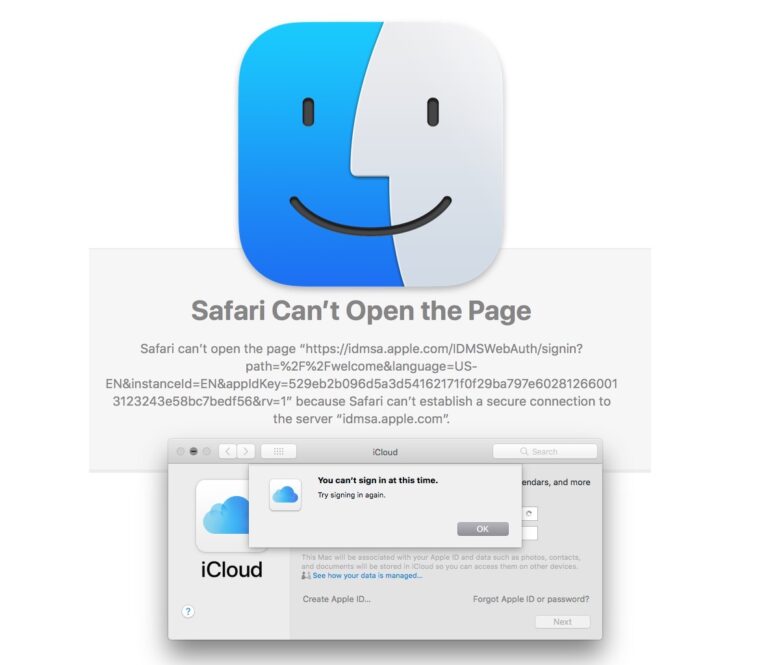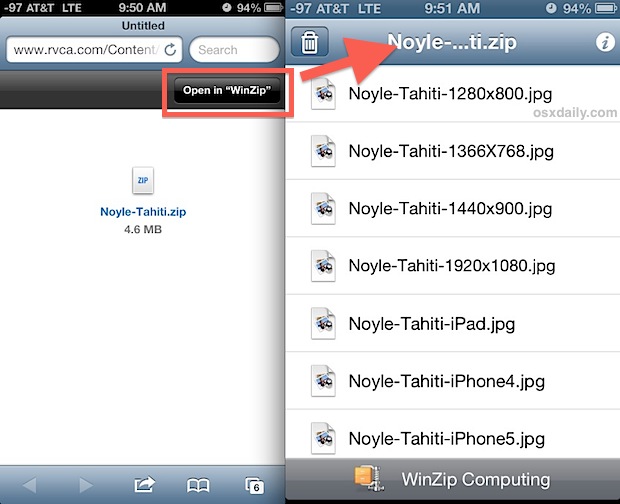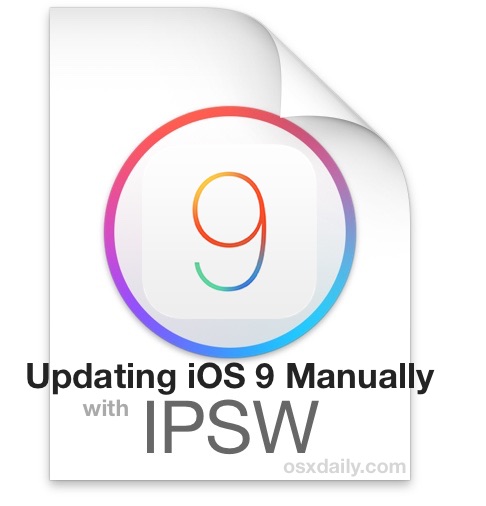Индикатор клавиатуры Apple мигает дважды и не подключается к Mac? Вот исправление
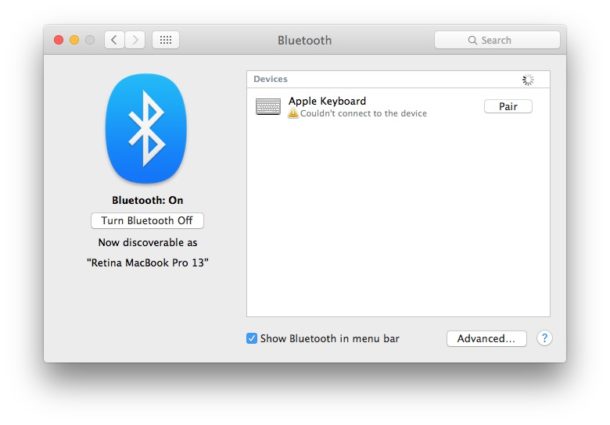
Индикатор Apple Keyboard дважды мигает, когда клавиатура готова к сопряжению через Bluetooth с Mac или другим устройством, что означает, что она готова к настройке. Другими словами, если у вас только что появилась новая клавиатура Apple Keyboard, при включении индикатор будет мигать, и вам необходимо подключить ее к Mac, чтобы она заработала. Но это не наша цель, эта статья предназначена для устранения неполадок в редкой ситуации, когда индикатор Apple Keyboard начинает случайным образом мигать дважды после отключения от компьютера без очевидной причины, что обычно встречается в панели предпочтений MacOS Bluetooth, сообщающей об ошибках, таких как «Not Connected» »,« Не удалось подключиться к устройству »и« Ошибка сопряжения ».
Если вы столкнулись с проблемой мигающего индикатора клавиатуры, казалось бы, из ниоткуда на клавиатуре Apple, которая уже была сопряжена с Mac до или после того, как Mac спал, а затем проснулся, вы обычно можете решить проблему с мигающим индикатором клавиатуры с помощью относительно простой подход к устранению неполадок.
Программы для Windows, мобильные приложения, игры - ВСЁ БЕСПЛАТНО, в нашем закрытом телеграмм канале - Подписывайтесь:)
Перед началом убедитесь, что батареи клавиатуры Apple достаточно заряжены. Если заряд батареи слишком низкий или нулевой, соединение Bluetooth не будет поддерживаться само по себе или даже не инициироваться вообще. На самом деле, если клавиатура отключается случайно, скорее всего, из-за батареи. Однако эта статья не является еще одним общим руководством по устранению неполадок, связанных с отключением устройства Bluetooth, а вместо этого сосредоточена конкретно на дважды мигающем индикаторе на клавиатурах Apple. после они уже были настроены раньше.
Мигающий индикатор клавиатуры Apple выглядит следующим образом: индикатор находится в верхней части клавиатуры Apple и мигнет дважды, затем ненадолго остановится, затем снова мигнет дважды, повторяя это действие до тех пор, пока клавиатура не будет сопряжена или выключена:
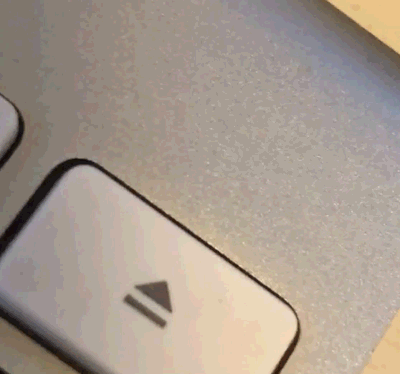
Подождите! Клавиатура Apple новая? Вы уже настроили и подключили клавиатуру Bluetooth и Mac?
Причина, по которой индикатор Apple Keyboard дважды мигает, указывает на необходимость настройки и сопряжения с Mac. Обычно это происходит только тогда, когда клавиатура Apple новая или настраивается с новым Mac.
Если вы еще не настроили клавиатуру Apple Bluetooth на Mac, сделайте это сначала, перейдя в панель управления Bluetooth ( меню Apple> Системные настройки> Bluetooth) и подключите клавиатуру Apple к Mac.
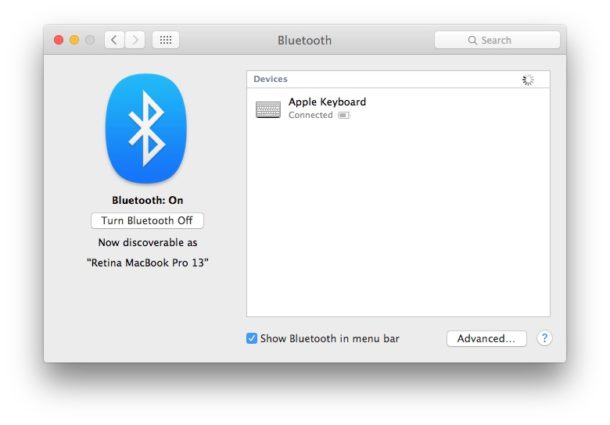
Помните, что это руководство предназначено для пользователей, которые случайно сталкиваются с проблемой мигающей световой клавиатуры на компьютере Mac, который уже был настроен для использования парной клавиатуры.
Как исправить мигание подсветки клавиатуры Apple на Mac
Сначала попробуйте этот простой подход, чтобы решить проблему с мигающим индикатором клавиатуры:
- Выключите клавиатуру Apple (удерживайте кнопку питания несколько секунд)
- Откройте меню APPLE и выберите «Системные настройки», затем перейдите на панель предпочтений «Bluetooth».
- Нажмите «Отключить Bluetooth».
- Теперь вернитесь в меню Apple и выберите «Перезагрузить».
- Когда Mac начнет резервное копирование, вернитесь в меню Apple> Системные настройки> Bluetooth, выберите «Включить Bluetooth» и оставьте панель предпочтений Bluetooth открытой.
- Снова включите клавиатуру Apple, нажав кнопку питания.
- Подождите, клавиатура Apple должна появиться в списке «Устройства» на панели предпочтений Bluetooth и выполнить повторную синхронизацию.
Это должно исправить это, но если клавиатура Apple по-прежнему не работает, вам может потребоваться сделать еще один шаг и удалить сопряженную клавиатуру с Mac, затем перезагрузить и снова подключить клавиатуру. Эти шаги описаны далее.
Клавиатура Apple по-прежнему мигает дважды? Попробуйте удалить и заново подключить клавиатуру Apple к Mac
Если описанный выше трюк не позволяет восстановить функциональность клавиатуры по какой-либо причине, вы можете удалить, а затем повторно подключить клавиатуру Apple к Mac:
- Перейдите в меню Apple> Системные настройки> Bluetooth.
- Выберите «Apple Keyboard», а затем нажмите клавишу «Удалить» на клавиатуре и подтвердите, что хотите удалить устройство Bluetooth.
- Перезагрузите Mac
- После успешной перезагрузки вернитесь на панель настроек системы Bluetooth.
- Включите клавиатуру Apple, нажав кнопку питания, чтобы снова запустить процесс сопряжения.
- Выберите «Сопряжение», когда клавиатура Apple снова появится в списке устройств Bluetooth.
- Введите числа, показанные на экране, через подключенную клавиатуру Apple Keyboard, чтобы связать клавиатуру с Mac.
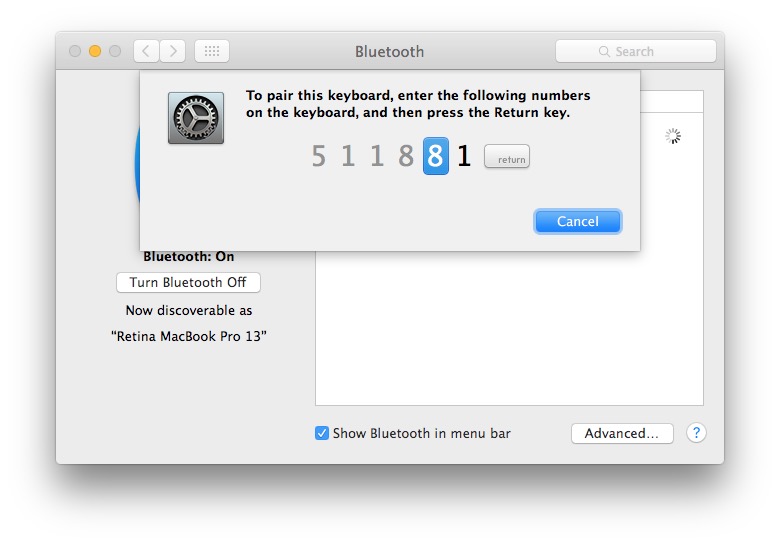
Подход с удалением и повторным соединением работает каждый раз, когда я лично сталкиваюсь с этой проблемой на моей клавиатуре Apple, но поскольку он немного более громоздкий, чем первый подход, который часто также работает, он включен в качестве вторичного совета по устранению неполадок.
Вышеупомянутые шаги должны помочь. Если по какой-либо причине у вас по-прежнему возникают проблемы с клавиатурой Bluetooth, вы можете сбросить модуль Bluetooth на Mac и начать заново. Однако это не должно быть необходимо для подавляющего большинства проблем с Bluetooth, и обычно достаточно просто подтвердить, что батареи достаточно, а затем снова выполнить сопряжение устройства, чтобы устранить проблему с подключением Bluetooth.
Кстати, если вы столкнулись с этой проблемой с периферийными устройствами Bluetooth, вам может быть полезно узнать, как включить Bluetooth на Mac без клавиатуры или мыши. Обратите внимание: если вы когда-нибудь увидите ошибку «Bluetooth недоступен» на Mac, у вас есть отдельная проблема, которая обычно решается с помощью аппаратного сброса SMC и принудительного создания новых настроек Bluetooth.
Помогла ли эта статья вам решить проблему с мигающим светом на клавиатуре Apple и Mac? У вас есть другое решение? Поделитесь с нами в комментариях ниже!
Программы для Windows, мобильные приложения, игры - ВСЁ БЕСПЛАТНО, в нашем закрытом телеграмм канале - Подписывайтесь:)